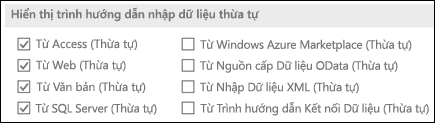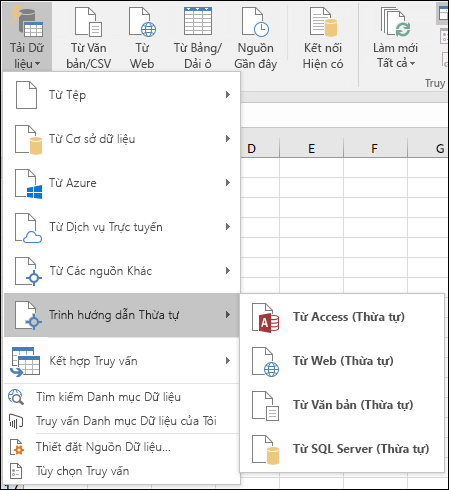Bắt đầu với Excel 2016 cho Office 365 ký, Các tùy chọn nhập và phân tích Dữ liệu đã được di chuyển đến phần Dữ liệu của riêng họ trong hộp thoại Tùy chọn Excel. Bạn có thể đến được các tùy chọn này bằng cách chọn Tệp > Chọn >Liệu. Trong các phiên bản Excel trước, bạn có thể tìm thấy tab Dữ liệu bằng cách chọn File để > chọn > Nâng cao.
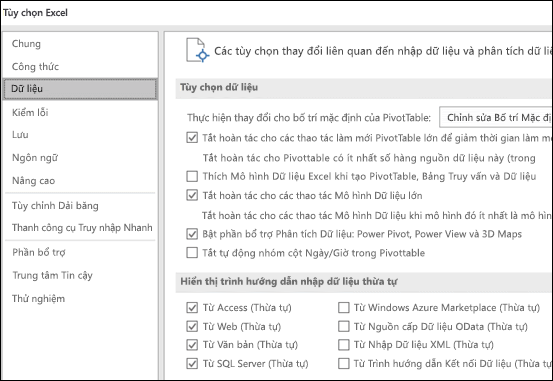
Lưu ý: Tính năng này chỉ khả dụng nếu bạn có đăng ký Office 365. Nếu bạn là người đăng Microsoft 365, hãy đảm bảo bạn có phiên bản Office mới nhất.
Tùy chọn Dữ liệu
-
Thực hiện thay đổi đối với bố trí mặc định cho Bảng Pivot.
Bạn có thể chọn từ nhiều tùy chọn bố trí mặc định cho PivotTable mới. Ví dụ: bạn có thể chọn luôn tạo Một PivotTable mới trong Biểu mẫu Dạng bảng so với Thu gọn hoặc tắt tính năng Tự động khớp độ rộng cột khi cập nhật.
-
Tắt hoàn tác cho các thao tác làm mới PivotTable lớn để giảm bớt thời gian làm mới.
Nếu bạn chọn tắt hoàn tác, bạn có thể chọn số hàng làm ngưỡng cho thời điểm tắt tính năng này. Mặc định là 300.000 hàng.
-
Thích Mô hình Dữ liệu Excel khi tạo PivotTable, Bảng Truy vấn và Kết nối Dữ liệu.
Mô hình Dữ liệu tích hợp dữ liệu từ nhiều bảng, xây dựng hiệu quả nguồn dữ liệu quan hệ bên trong sổ làm việc Excel.
-
Tắt hoàn tác cho các thao tác Mô hình Dữ liệu lớn.
Nếu bạn chọn tắt hoàn tác, bạn có thể chọn số megabyte trong kích cỡ tệp làm ngưỡng cho thời điểm vô hiệu hóa. Mặc định là 8 Mb.
-
Bật bổ trợ Phân tích Dữ liệu: Power Pivot, Power View và Bản đồ 3D.
Bật bổ trợ Phân tích Dữ liệu ở đây thay vì thông qua tab Bổ trợ.
-
Tắt tự động nhóm cột Ngày/Giờ trong PivotTable.
Theo mặc định, cột ngày và thời gian được nhóm bằng dấu + bên cạnh chúng. Cài đặt này sẽ vô hiệu hóa cài đặt mặc định đó.
Hiển thị trình hướng dẫn nhập dữ liệu thừa tự
Power Query (trước đây là Lấy Chuyển đổi &) sẵn dùng thông qua tab Dữ liệu trên dải băng, vượt trội về trình kết nối dữ liệu và khả năng chuyển đổi so với trình hướng dẫn nhập dữ liệu thừa tự. Tuy nhiên, vẫn có thể có những lúc bạn muốn sử dụng một trong các trình hướng dẫn này để nhập dữ liệu của mình. Ví dụ: khi bạn muốn lưu thông tin xác thực đăng nhập nguồn dữ liệu như một phần trong sổ làm việc của mình.
Bảo mật Không nên lưu thông tin xác thực và có thể dẫn đến các sự cố bảo mật và quyền riêng tư hoặc dữ liệu bị xâm phạm.
Để bật trình hướng dẫn nhập dữ liệu kế thừa
-
Chọn Tùy > Chọn Tệp >Liệu.
-
Chọn một hoặc nhiều trình hướng dẫn để cho phép truy nhập từ dải băng Excel.
-
Đóng sổ làm việc rồi mở lại để xem trình hướng dẫn kích hoạt
-
Chọn Data > Get Data > Legacy Wizards, rồi chọn trình hướng dẫn bạn muốn.
Bạn có thể tắt trình hướng dẫn bằng cách lặp lại các bước từ 1 đến 3 nhưng xóa các hộp kiểm được mô tả ở bước 2.